ယနေ့ခေတ် မိုဘိုင်းလ်ဖုန်းများသည် ဖုန်းခေါ်ဆိုရန်အတွက်သာ မဟုတ်တော့ပါ။ ဂိမ်းကစားနိုင်ခြင်း၊ လူမှုကွန်ရက်များကိုကြည့်ရှုခြင်းနှင့် ၎င်းတို့ပေါ်တွင်အင်တာနက်အသုံးပြုခြင်းတို့အပြင် ၎င်းတို့နှင့်အတူ ဓာတ်ပုံရိုက်ယူနိုင်သည် - နှင့် အရည်အသွေးအလွန်မြင့်မားကြောင်း သတိပြုရမည်ဖြစ်သည်။ မကြာသေးမီနှစ်များအတွင်း Apple နှင့် စမတ်ဖုန်းများထုတ်လုပ်သည့် အခြားကုမ္ပဏီများသည် စက်ပစ္စည်းများ၏ ကင်မရာအင်္ဂါရပ်များကို ပိုမိုကောင်းမွန်လာစေရန် အဓိကအာရုံစိုက်ခဲ့ကြသည်။ ထို့အပြင်၊ လမ်းကြောင်းသစ်သည် အမျိုးမျိုးသော မှန်ဘီလူးများကို အသုံးပြုရန်ဖြစ်သည် - အများအားဖြင့် နှစ်ခု သို့မဟုတ် သုံးခု။
အဲဒါဖြစ်နိုင်တယ်။ မင်းကို စိတ်ဝင်စားတယ်။

iPhone များသည် မကြာသေးမီနှစ်များအတွင်း ဓာတ်ပုံများ၏ အရည်အသွေးတွင် သိသိသာသာ တိုးတက်လာသည်ကို တွေ့မြင်ခဲ့ရသည့်အပြင် Camera အက်ပလီကေးရှင်းကိုလည်း flagships များအတွက် ပြန်လည်ဒီဇိုင်းထုတ်ထားသည်။ ယခုအခါ ၎င်းသည် ကင်မရာဆက်တင်များအတွက် တိုးချဲ့ရွေးချယ်စရာများစွာကို ပေးဆောင်ထားသည်။ သို့သော်၊ အသုံးပြုသူအများအပြားနှင့် အထူးသဖြင့် ဓာတ်ပုံဆရာများသည် iOS (သို့မဟုတ် iPadOS) ရှိ ဓာတ်ပုံတစ်ပုံအကြောင်း မက်တာဒေတာပြသရန် ရိုးရှင်းသောရွေးချယ်ခွင့်မရှိပေ။ မက်တာဒေတာဟူသော အသုံးအနှုန်းကို ပထမဆုံးအကြိမ်ကြားရပါက၊ ၎င်းသည် ဒေတာနှင့်ပတ်သက်သည့် ဒေတာဖြစ်သည်။ ဓာတ်ပုံများတွင်၊ ဥပမာအားဖြင့်၊ ဓာတ်ပုံရိုက်သည့်အချိန်၊ အလင်းဝင်ပေါက်ဆက်တင်များ သို့မဟုတ် ဓာတ်ပုံရိုက်ယူခဲ့သည့် စက်၏အမည်လည်း ပါဝင်သည်။ သို့သော်လည်း ဤမက်တာဒေတာကို iOS သို့မဟုတ် iPadOS တွင် အလွယ်တကူပြသနိုင်မည်မဟုတ်ပေ။ ကျွန်ုပ်တို့သည် ပြင်ပအဖွဲ့အစည်း အက်ပ်လီကေးရှင်းကို အသုံးမပြုဘဲ ရှုပ်ထွေးသော လုပ်ထုံးလုပ်နည်းတစ်ခုအကြောင်း သင်ဖြစ်သည်။ သူတို့အကြောင်းကြားတယ်။ ကျွန်ုပ်တို့၏ညီမမဂ္ဂဇင်း Letem svět Applem တွင် - သို့သော်ကျွန်ုပ်တို့လိမ်မည်မဟုတ်ပါ၊ ဘုရားသခင်အတွက်ကြောင့်၎င်းသည်မြန်ဆန်ပြီးပြေပြစ်သောဖြေရှင်းချက်မဟုတ်ပါ။

ဤကိစ္စတွင်၊ ဟုတ်ပါတယ်၊ Android အသုံးပြုသူများသည် မူရင်းဓာတ်ပုံကြည့်ရှုခြင်းအက်ပ်တွင် မက်တာဒေတာကို တိုက်ရိုက်ပြသနိုင်သည့် အသာစီးရှိသည်။ iPhone သို့မဟုတ် iPad တွင် ဓာတ်ပုံများ၏ မက်တာဒေတာကို လျင်မြန်စွာနှင့် အံဝင်ခွင်ကျပြသလိုပါက၊ ပြင်ပအက်ပ်လီကေးရှင်းတစ်ခုသို့ ရောက်ရှိရန် လိုအပ်ပါသည်။ App Store တွင် ရနိုင်သော မရေမတွက်နိုင်သော အက်ပ်များ ရှိသော်လည်း ၎င်းတို့ထဲမှ အနည်းငယ်သာ အမှန်တကယ် မြန်ဆန်၊ ရိုးရှင်းပြီး လုံခြုံပါသည်။ ကိုယ်တိုင်ကိုယ်ကျ၊ ခေါ်တဲ့ app ကို အရမ်းကြိုက်တယ်။ Exif metadataရွေးချယ်ထားသော ဓာတ်ပုံများအကြောင်း ရိုးရှင်းပြီး ရှင်းလင်းသောပုံစံဖြင့် သင့်အား မက်တာဒေတာကို ပေးဆောင်သည်။ Exif Metadata ကို နှစ်သက်သူ တစ်ဦးတည်း မဟုတ်ကြောင်း သတိပြုသင့်သည် - 4.8 တွင် ကြယ် 5 ပွင့် အဆင့်သတ်မှတ်ချက်က ၎င်းကို ညွှန်ပြနေပါသည်။ အပလီကေးရှင်းကို အသုံးပြုခြင်းသည် ရိုးရှင်းသည် - ပထမဆုံး စတင်ပြီးနောက်၊ သင်သည် သင်၏ဓာတ်ပုံများကိုသာ ဝင်ရောက်ခွင့်ပြုရန် လိုအပ်သည်။ ထို့နောက် သင်သည် ဓာတ်ပုံအားလုံးကိုကြည့်ရှုရန် + အိုင်ကွန်ကိုနှိပ်ပြီး သင်မက်တာဒေတာကိုပြသလိုသည့် သီးခြားဓာတ်ပုံများကို ရွေးချယ်ပါ။
ဓာတ်ပုံတစ်ပုံကို ရွေးချယ်ပြီးသည်နှင့် ဓာတ်ပုံတွင် ရေးထားသော အချက်အလက်အားလုံးကို ပြသမည်ဖြစ်သည်။ အရွယ်အစား၊ ကြည်လင်ပြတ်သားမှု အစရှိသည်တို့အပြင်၊ ၎င်းတွင် ဥပမာအားဖြင့်၊ အလင်းဝင်ပေါက်ဆက်တင်များ၊ ရှပ်တာအမြန်နှုန်း၊ ISO တန်ဖိုး သို့မဟုတ် တည်နေရာ သို့မဟုတ် ရယူသည့်အချိန်နှင့်ပတ်သက်သည့် ဒေတာများ ပါဝင်ပါသည်။ Exif Metadata သည် ဤ metadata အားလုံးကို ပြသနိုင်သော်လည်း သတင်းကောင်းမှာ ၎င်းသည် ၎င်းကို တည်းဖြတ်ခြင်း သို့မဟုတ် ဖယ်ရှားခြင်းတို့ကို အပြီးအပိုင်ပြုလုပ်နိုင်ခြင်းကြောင့်ဖြစ်သည်။ အသုံးပြုသူများသည် privacy ကိုထိန်းသိမ်းထားရန် (ဥပမာ၊ လူမှုကွန်ရက်သို့မတင်မီ) ဓာတ်ပုံများမှ တည်နေရာကို ဖျက်လိုကြသည်။ ဤအတွက် တည်နေရာ ဖယ်ရှားရန် (သို့မဟုတ် တည်းဖြတ်ရန်) ခလုတ်ကို အသုံးပြုသည်။ မက်တာဒေတာအားလုံးကို ဖျက်ရန် အောက်သို့ဆင်းပြီး Exif ကို ထပ်မံတည်းဖြတ်ရန် Remove Exif ကို နှိပ်ပါ။ မက်တာဒေတာကို ကူးယူရန် သို့မဟုတ် ဓာတ်ပုံတစ်ပုံကို မျှဝေရန် ရွေးချယ်ခွင့်လည်း ရှိပါသည်။ Live Photo မှ မက်တာဒေတာကို ဖယ်ရှားခြင်းဖြင့် ၎င်းကို ဂန္ထဝင်ဓာတ်ပုံအဖြစ်သို့ ပြောင်းလဲမည်ကို သတိပြုပါ။
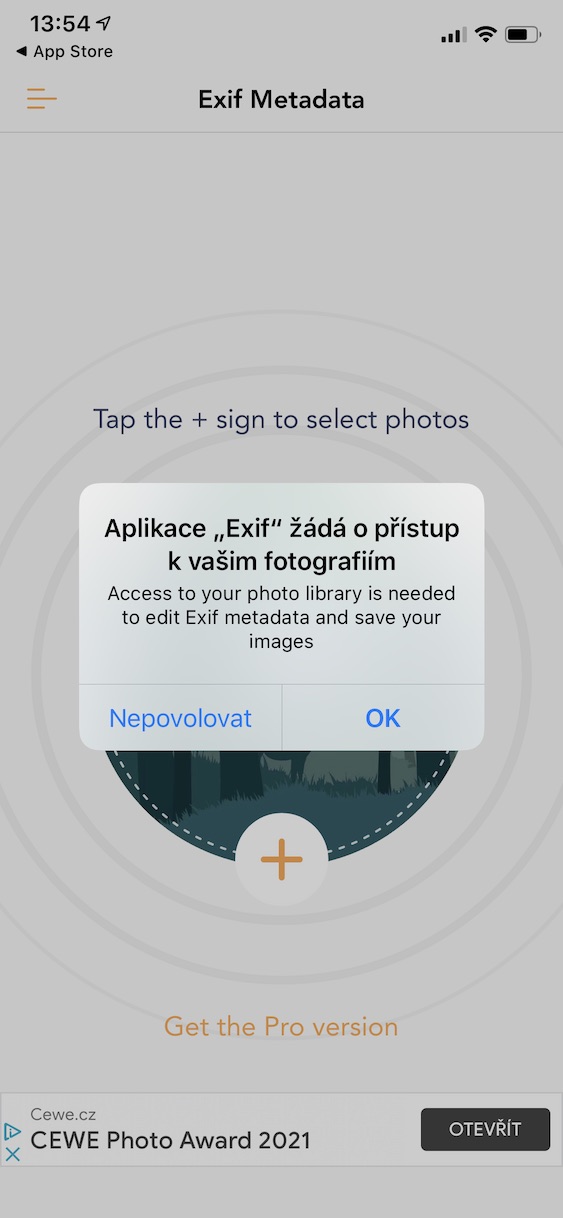

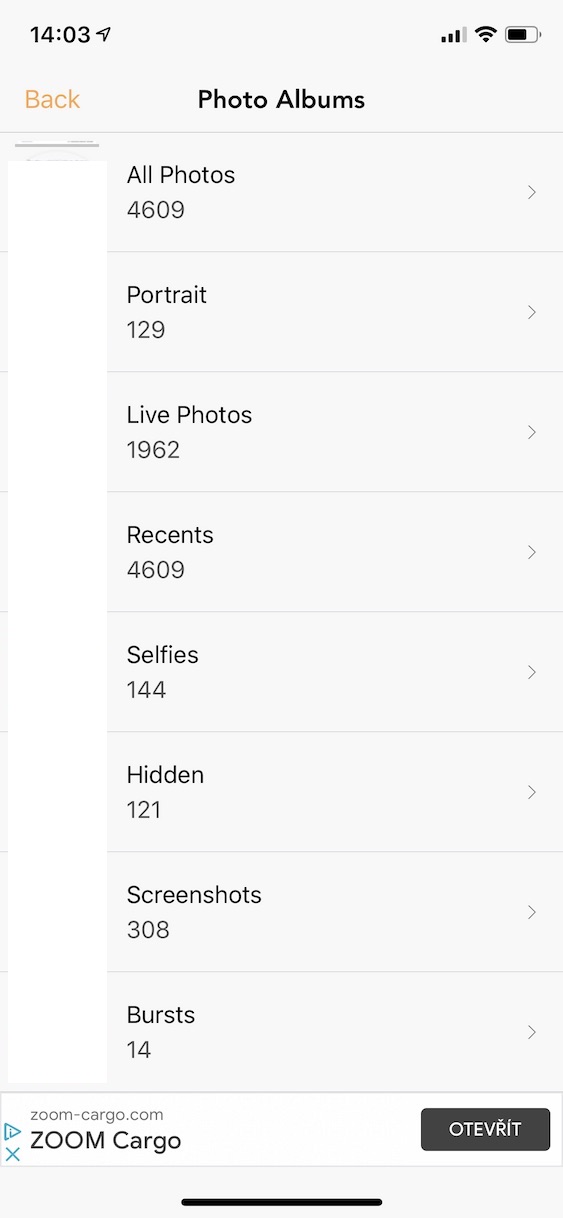
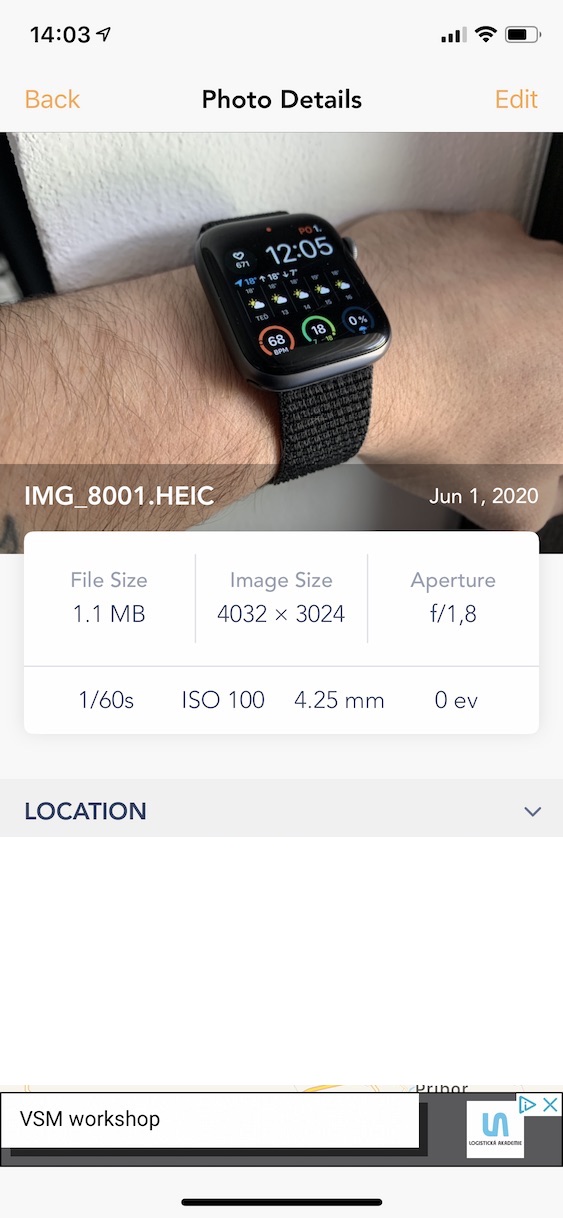
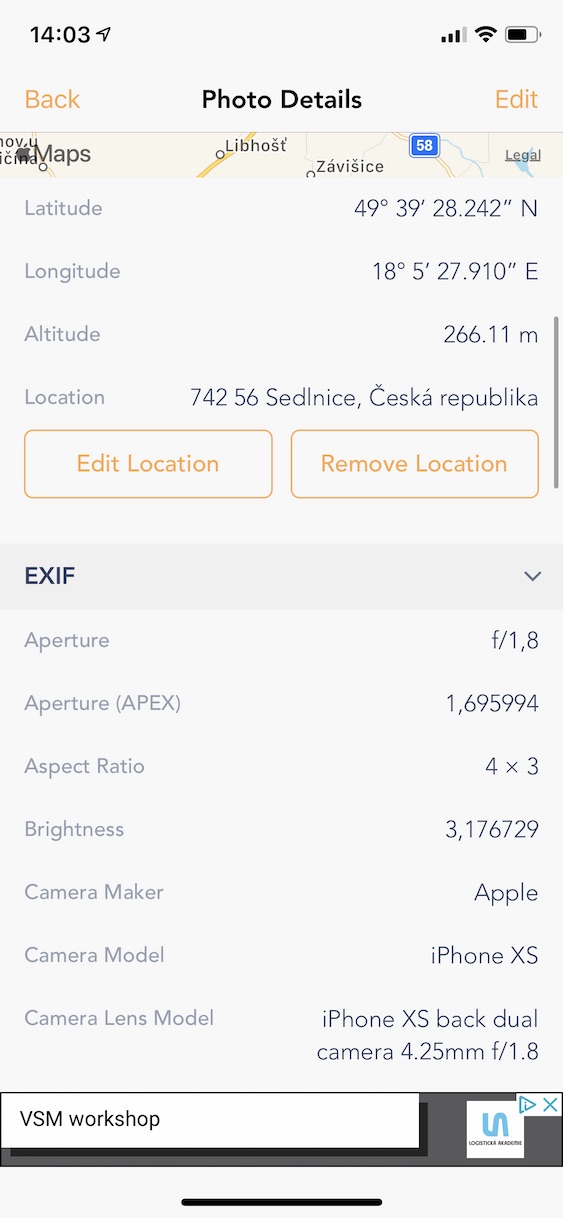
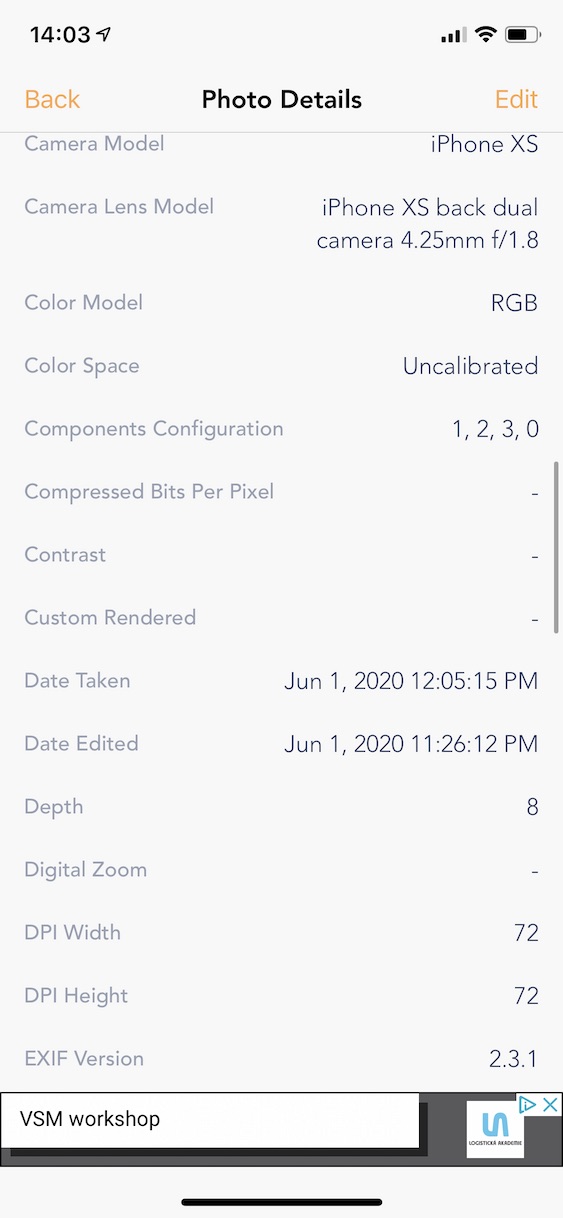
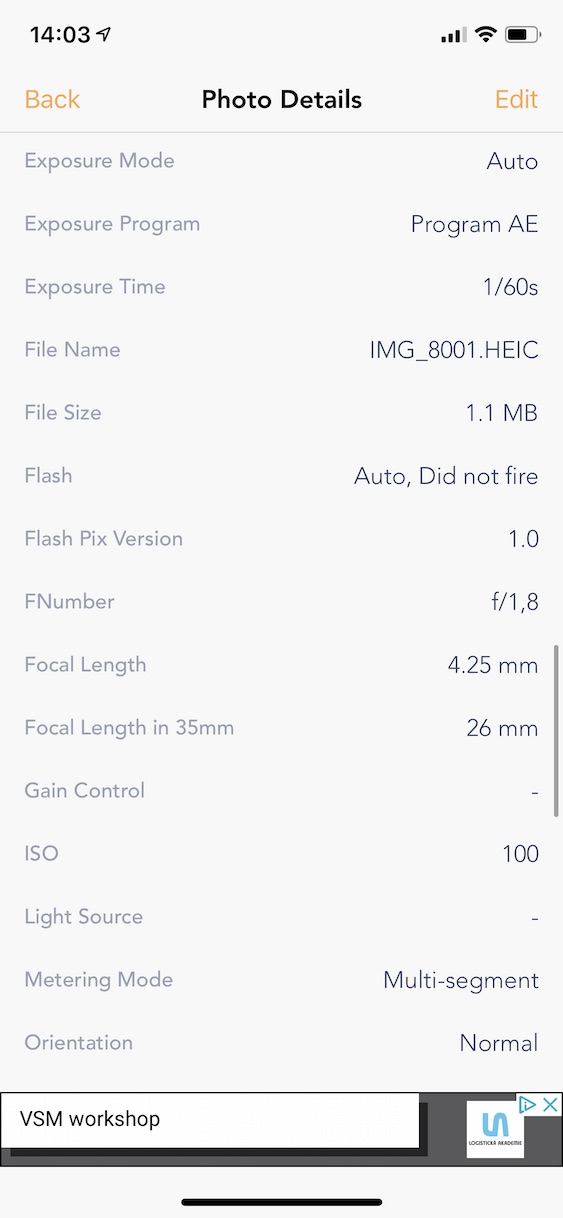
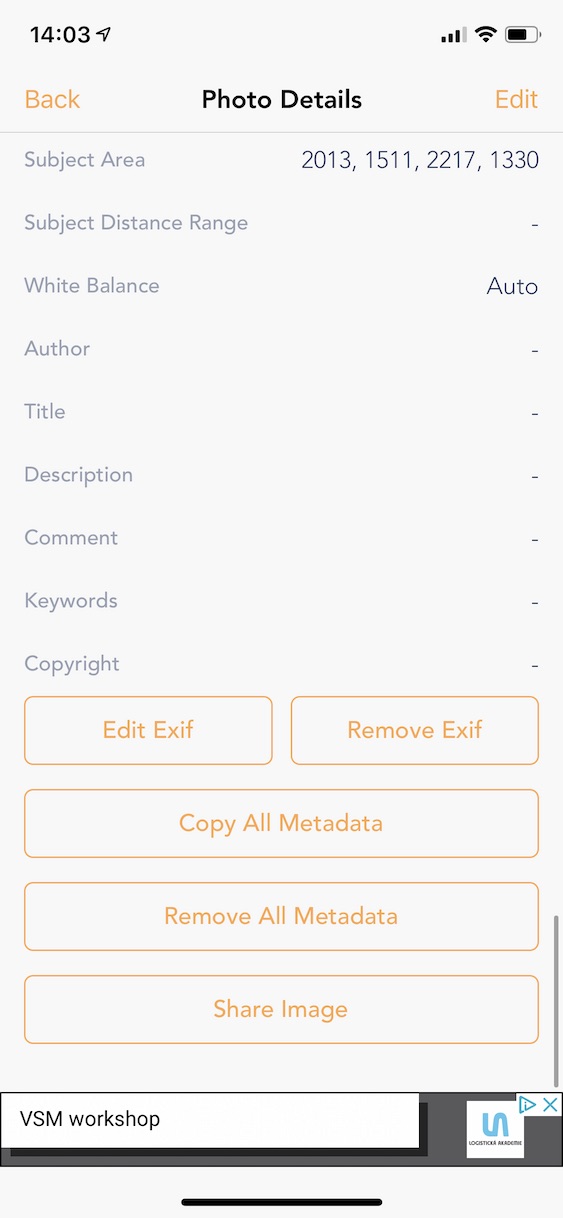
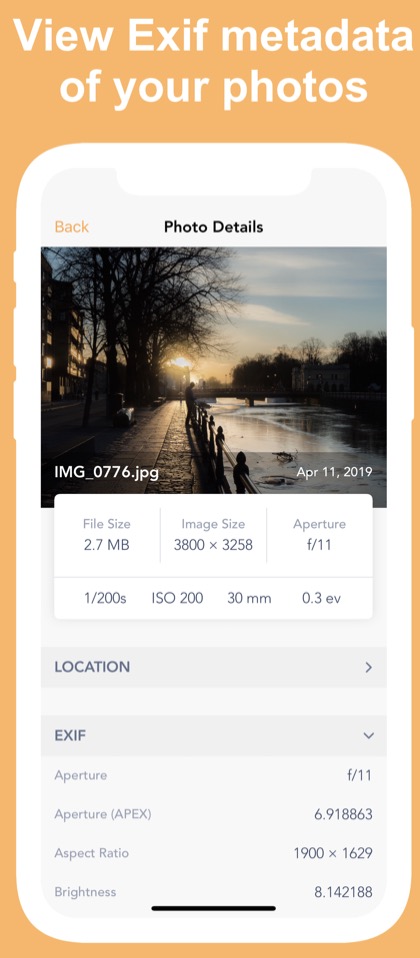

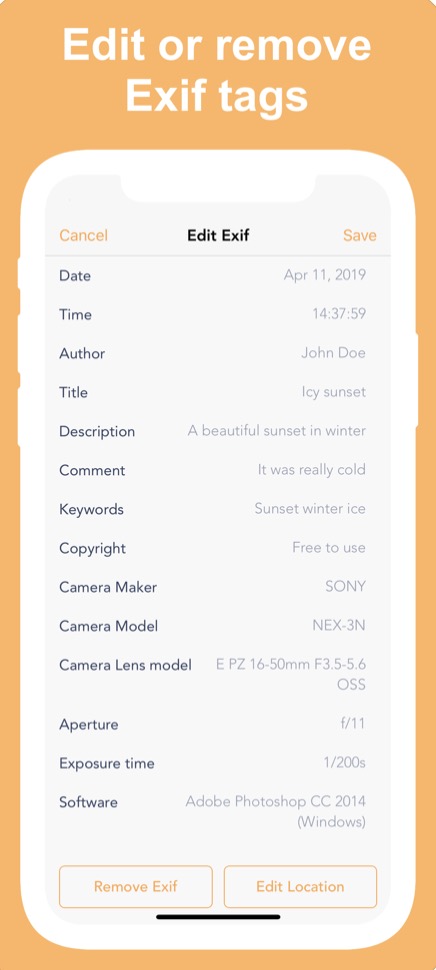
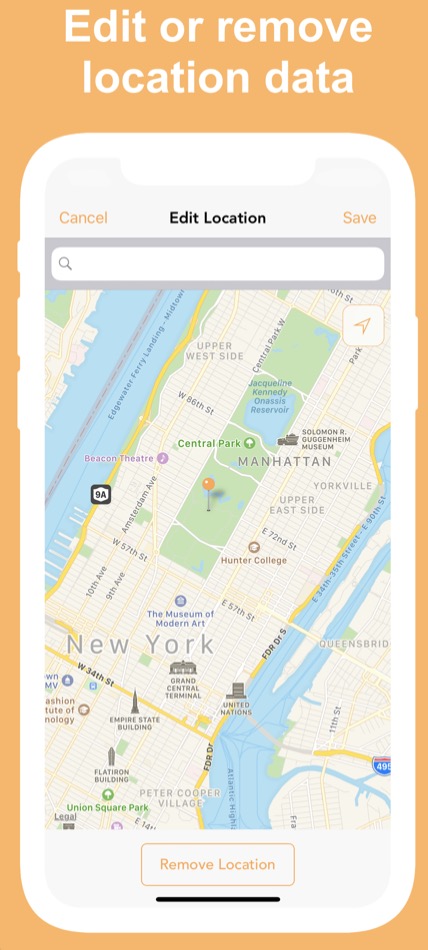
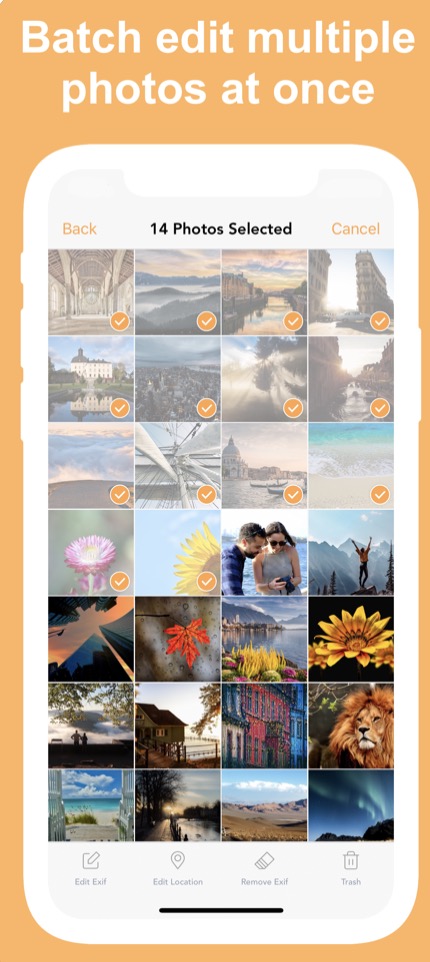

Google Photos တွင် ဓာတ်ပုံကိုဖွင့်ပြီး အပေါ်သို့ ပွတ်ဆွဲပါ။
iOS သို့မဟုတ် iPadOS အသုံးပြုသူအများအပြားသည် Google Photos ကို ၎င်းတို့၏ ပုံသေဓာတ်ပုံစီမံခန့်ခွဲမှုအက်ပ်အဖြစ် အသုံးပြုကြသည်ကို သံသယဖြစ်မိသည်။
?????????၊